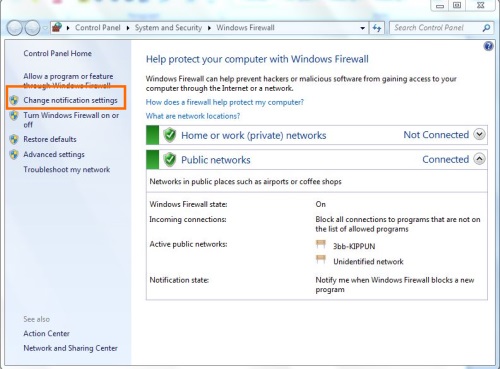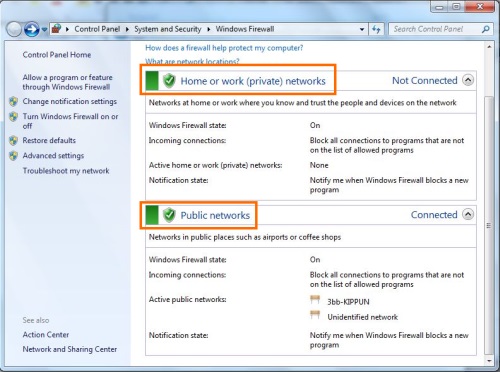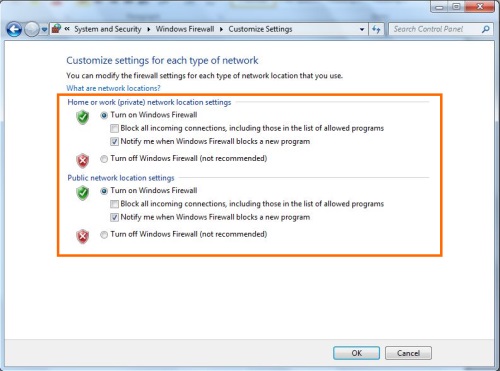ระบบ Firewall นั้นเป็นฟีเจอร์ที่ถูกติดตั้งอยู่บน Windows มาหลายรุ่น มีหน้าที่ป้องกันสิ่งไม่พึงประสงค์ ไม่ว่าจะเป็นภัยคุกคามในรูปแบบใด Firewall จะทำหน้าที่ในการกลั่นกรองสิ่งต่างๆ เหล่านั้น รวมถึงป้องกันไม่ให้เข้ามายังระบบได้ ช่วยให้ผู้ใช้รู้สึกปลอดภัยในการใช้งานมากยิ่งขึ้น อย่างไรก็ดีผู้ใช้ส่วนใหญ่มักไม่ค่อยสนใจและละเลยการใช้งาน เนื่องจากอาจมองว่าเป็นเรื่องไกลตัวหรือซับซ้อน แต่ความเป็นจริงแล้ว ไม่ได้ดีอะไรยาก เพียงแต่ต้องทำความเข้าใจในรายละเอียดอยู่บ้าง ก็จะช่วยให้ใช้งานได้ง่ายขึ้น
-Block all incoming connection : เป็นการป้องกันในระดับสูงสุด ซึ่งจะให้มีการบล็อกข้อมูลที่น่าสงสัย ซึ่งอาจจะทำให้ไม่สามารถเข้าใช้งานในบางเว็บไซต์ที่มีความแปลกปลอมได้
-Notification Me when Windows Firewall block a new program : ให้ Firewall แจ้งเตือนเมื่อมีการบล็อกการทำงานของโปรแกรมบางตัว
เป็นการตั้งค่าความปลอดภัยในระดับเบื้องต้นของการใช้ Windows Firewall ซึ่งก็จะมีรายละเอียดในการกำหนดสิ่งต่างๆ ที่ลงลึกมากว่านี้ อันจะช่วยให้เกิดความปลอดภัยและใช้งานได้อย่างคล่องตัวมากขึ้น